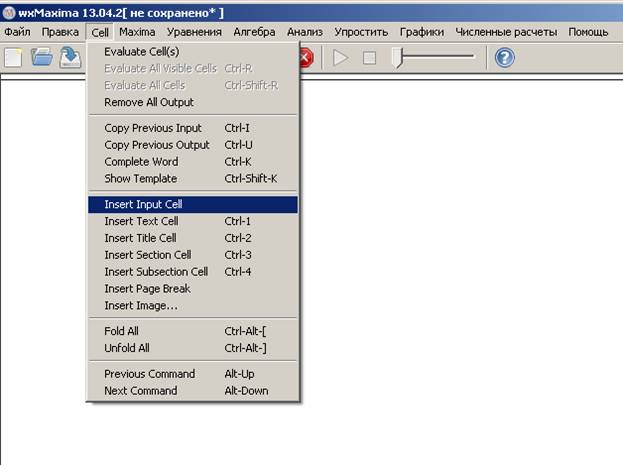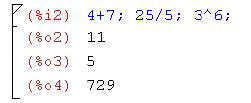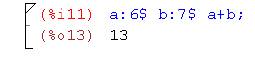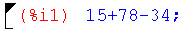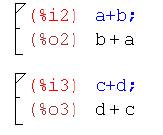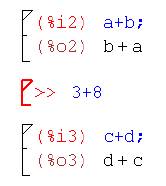Арифметические выражения вводятся в поле ввод. Приори-
тет и обозначение операций стандартный.
После того, как система загрузилась, можно приступать к вычислениям. Для этого следует добавить так называемую ячейку ввода, в которую вводится команда системе выполнить какое-либо действие. Систему можно использовать в качестве мощного калькулятора для нахождения значений числовых выражений. Например, для того, чтобы найти значение произведения 120 и 1243, надо:
– на панели инструментов нажать кнопку Insert input cell (или
нажать на клавиатуре клавишу Enter).
Далее с клавиатуры вводим команду: 120*1243 и нажимаем ком-
бинацию клавиш Ctrl+Enter
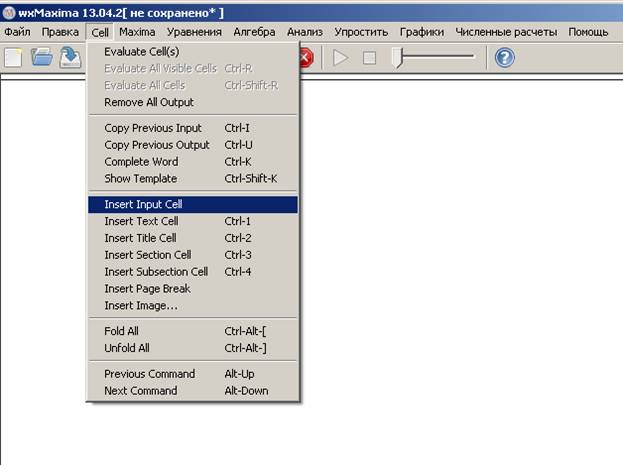
Таким образом, в документе были сформированы две строки: (%i1) —
ячейка ввода и для нее (%о1) — ячейка вывода. Каждая ячейка имеет свою
метку — заключенное в скобки имя ячейки. Ячейки, в которых размещаются
входные данные (формулы, команды, выражения) называют ячейками вво-
да. Они обозначаются %iChislo, где Chislo — номер ячейки ввода (i — со-
кращенно от английского слова input — ввод). Ячейки, в которых размеща-
ются выходные данные (списки значений, выражения) называют ячейками
вывода. Они обозначаются %oChislo, где Chislo — номер ячейки вывода (о
— сокращенно от английского слова output — вывод).
Почему же имена ячеек начинаются с символа %? Разработчики системы
Maxima посчитали удобным начинать имена всех встроенных служебных
имен: констант, переменных, зарезервированных слов, с этого символа. Сде-
лано это для того, чтобы избежать возможных накладок с пользовательскими
именами.
В системе Maxima предусмотрена возможность ввода сразу нескольких
команд в одной строке. Для этого одна команда от другой отделяется симво-
лом «;». При этом формируется одна строка ввода и столько строк вывода,
сколько команд было задано.
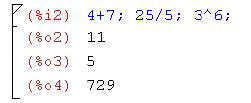
Для обозначения конца ввода команды можно вместо точки с запятой
использовать знак $. Это бывает удобно в том случае, если вывод результата
вычисления на экран не нужен; тогда его можно «заглушить». Заглушенный
результат при этом все равно будет вычисляться. Например,
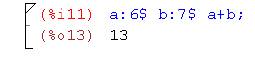
Как видим, были записаны три команды в одной ячейке ввода и сфор-
мирована одна ячейка вывода. Здесь же была использована команда присваи-
вания значений переменным a и b. Она задается в виде:
имя_переменной: значение
Имена функций и переменных в системе Maxima чувствительны к
регистру, то есть прописные и строчные буквы в них различаются.
Задание команды в ячейке ввода и формирование ячейки вывода при
нажатии комбинации клавиш Ctrl+Enter, называют отдельной сессией рабо-
ты с системой Maxima.
Рассмотрим основные приемы работы с отдельными сессиями рабо-
ты в Maxima.
1. Задание команды для выполнения математических расчетов.
Как уже понятно, для задания команды системе нужно в строке ввода задать
само выражение и оценить его, закончив ввод нажатием комбинации клавиш
Ctrl+Enter. В результате образуется ячейка ввода и соответствующая ей ячей-
ка вывода.
2. Сворачивание и разворачивание отдельных сессий.
Если мы наведем курсор мыши на левый верхний угол квадратной скобки и
нажмем левую кнопку мыши, то произойдет сворачивание части документа,
относящейся к этой команде
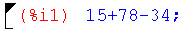
Повторный щелчок мыши вернет ячейку в начальное состояние.
3. Добавление ячеек в документ.
При работе с системой можно столкнуться с трудностью добавления команд
в заданное место документа. Остановимся на этом подробнее. Например, у
нас имеются две ячейки ввода.
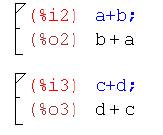
Для добавления новой ячейки между ячейками (%i2) и (%i3) щелкнем
левой кнопкой мыши между ячейками так, чтобы появилась горизонтальная
черта. После чего нажимаем на клавиатуре клавишу Enter или на панели инструментов кнопку Insert input cell. Ячейка ввода добавлена.
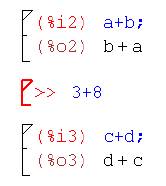
4. Переоценить значение отдельно взятой ячейки.
Если нужно переоценить значение введенного выражения (или выражения
после внесенных в него исправлений), то для этого достаточно установить
курсор в ячейке ввода и нажать комбинацию клавиш Ctrl+Enter.
5. Переоценить ячейки всего документа в целом.
Особенностью графического интерфейса системы wxMaxima является то,
что при открытии ранее сохраненного документа в рабочем окне выводятся
только команды, все же ячейки с результатами не отображаются. Для их вы-
вода можно воспользоваться командой Evaluate all cells пункта меню Правка.
6. Удалить ячейки ввода из документа.
Для удаления ячейки необходимо ее выделить и, например, нажать на кла-
виатуре клавишу Delete.
В системе Maxima можно добавлять в документ текстовые коммента-
рии. Для этого выбираем пункт меню Cell-Insert text Cell, после чего с клавиатуры набираем текст.